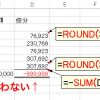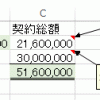【超初心者向き】エクセルでかけ算+端数処理など6つの応用技
エクセルに慣れていないと、掛け算関連の処理をどうすればいいか悩む場合も多いです。
そこで、この記事では、エクセルで掛け算をする場合に使う関数と、それに関連する処理の方法をしていこうと思います。
この記事の目次
エクセルで掛け算をする方法(基本)
エクセルで掛け算をするには次のように「*」(=アスタリスク。Shiftを押しながら:で入力できます)を使います。
単に掛け算をしたいだけであれば関数を使う必要はありません。
例えば、次のような計算式で計算ができます。
- 3×2
-
=3*2
- A1セルの内容×2
-
=A1*2
- A1セルの内容×A2セルの内容
-
=A1*A2
エクセルで実際に入力してみると、次のようになります。
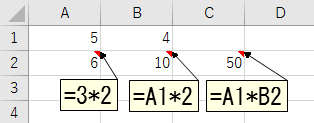
エクセルで掛け算をする方法(応用)
次に、エクセルで、掛け算を使って計算する場合に出てくるパターンをいくつか解説していきます。
掛け算の後、端数処理をする
先ほどの掛け算と、端数処理関数を組み合わせて使います。
端数処理関数には、様々なものがあるのですが、よく使われるのは、
- 切り上げ:roundup
- 四捨五入:round
- 切り捨て:rounddown
の3つの関数です。
例えば、
「A1セルの内容÷30」の計算結果を「四捨五入して」「整数」で表示させたい場合には、次のように入力します。
赤字の部分が、関数を追加した部分です。
最後の「,0」の部分で、四捨五入する「位置」を指定しています。
例えば、この部分を「,1」に変えると、小数第二位を四捨五入して、小数第一位まで計算することができます。
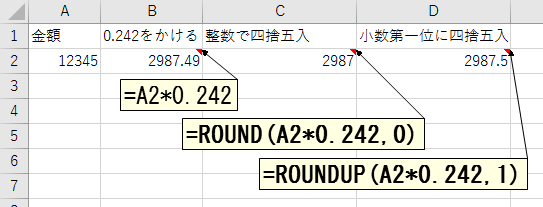
上記の他にも端数処理関数は、たくさんあります。詳細は次のページを見てみてください。
掛ける値が入っているセルを絶対参照で固定する
掛け算をするときに、どちらか片方の数字だけ、参照先セルを固定したいという場合があります。
そういうときには絶対参照を使うことで、参照先セルを固定できます。
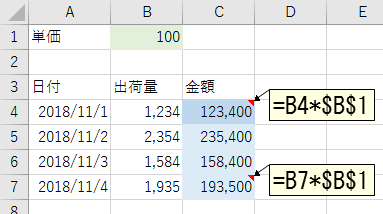
「$B$1」と、「B1」セルへの参照を「絶対参照」で入力しています。
そのため、C4セルの数式をC7セルにコピーしても、B1セルへの参照が変わっていないことに注目してください。
=B4*$B$1
掛ける数をパーセントで指定する
数式中に、直接「パーセント表示」で数値を指定することができます。
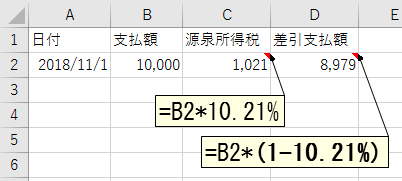
C2セルのように書けば「10.21%を掛ける」という意味になります。
=B2*10.21%
また、C3セルのように、パーセントを使った数値を、複雑な数式の中に書くこともできます。
=B2*(1 - 10.21%)
消費税計算
上の方法を組み合わせると、消費税の計算も簡単にできます。
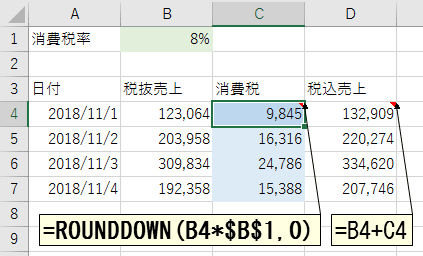
C4セルでは、先ほど紹介した2つのテクニックを使っています。
- ROUNDDOWN関数による端数処理
- B1セルへの絶対参照
=ROUNDDOWN(B4*$B$1, 0)
このように、消費税率をB1セルに記入しておくことで、将来消費税率が変わった場合にも、シートの数式を変更しないでも済むようになります。
関数を使って掛け算をする
掛け算は、PRODUCT関数を使って行うことができます。

D2セルでは「A2セル×B2セル×C2セル」を計算しています。
=PRODUCT(A2:C2)
PRODUCT関数は、このような複数のセルを連続して掛けるときには便利です。
按分計算
按分計算をしたい場合には、次のページをご覧ください。
おすすめ記事
【新関数】エクセル TEXTSPLIT関数の使い方【注意】エクセルWEBSERVICE関数でのアクセス発生件数に注意
【エクセル初心者】表の縦・横の項目を指定して値を検索する(INDEX、MATCH)
【要注意】AVERAGE関数でエクセルで平均を出す落とし穴
【超初心者向き】エクセル 割り算の関数と3つの応用技
エクセルでエラーを無視して非表示にする3つの方法
エクセルで累計の計算をする